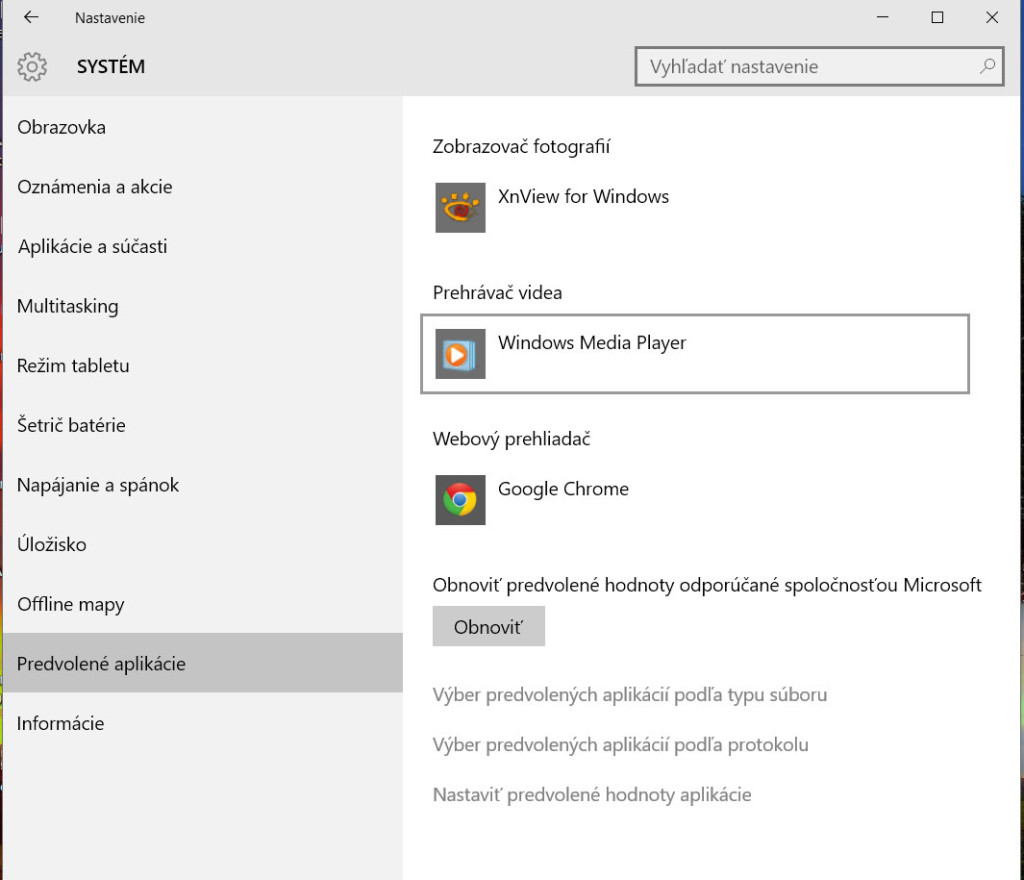Windows 10 – Ako nastaviť predvolené aplikácie
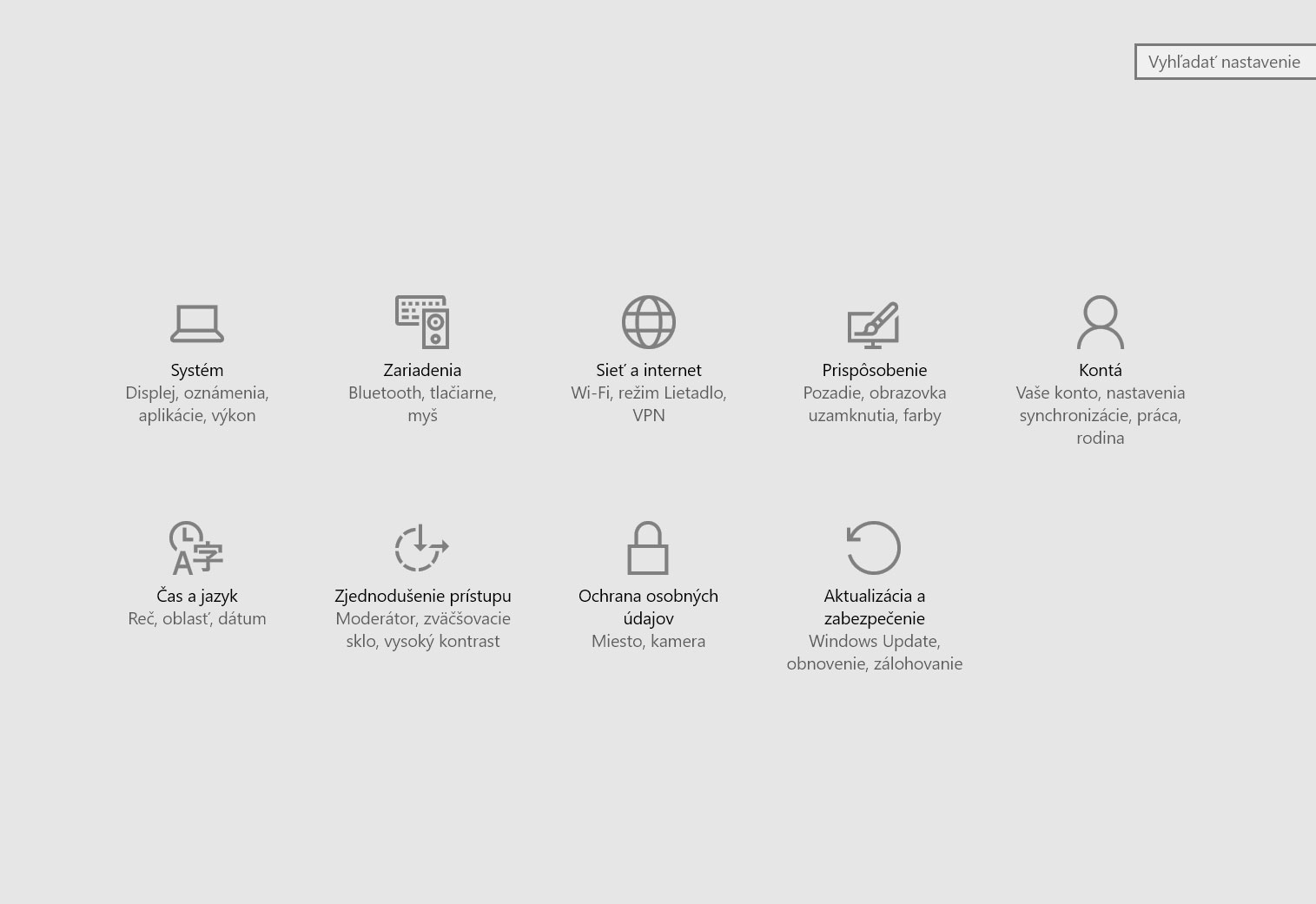
Mnoho ľudí má po prechode na nové “desiny” problém nastaviť si predvolený prehliadač, prípadne inú aplikáciu, napr. na počúvanie hudby. Problém je v tom, že si ich po inštalácii nastavil Windows sám. V tomto návode sa dozvieš, ako si to všetko nastaviť podľa seba 🙂
Nasleduj kroky na obrázkoch nižšie a určite sa nestratíš!
1.) V prvom kroku si otvor menu Štart a zvoľ tam položku Nastavenie (tento krok môžeš preskočiť a do nastavení sa dostať klávesovou skratkou Windows + I viac o skratkách nájdeš v tomto článku)

2.) Zobrazí sa ti okno s nastaveniami, vyber položku Systém
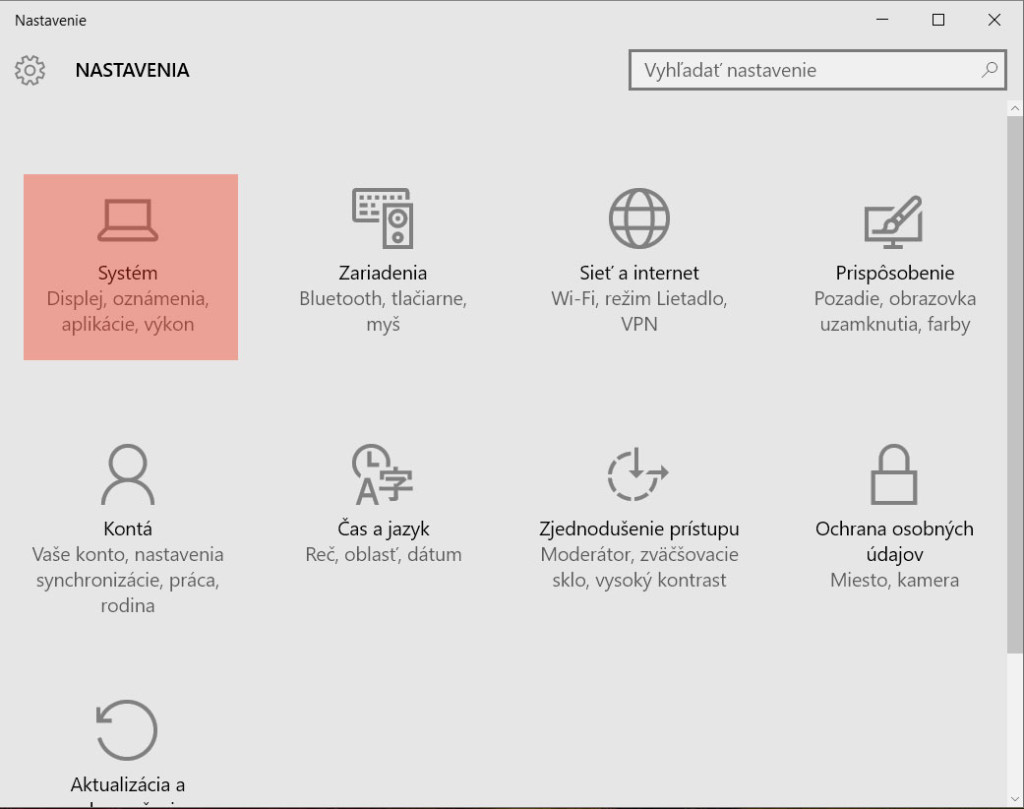
3.) Zo bočnej lišty vyber položku Predvolené aplikácie
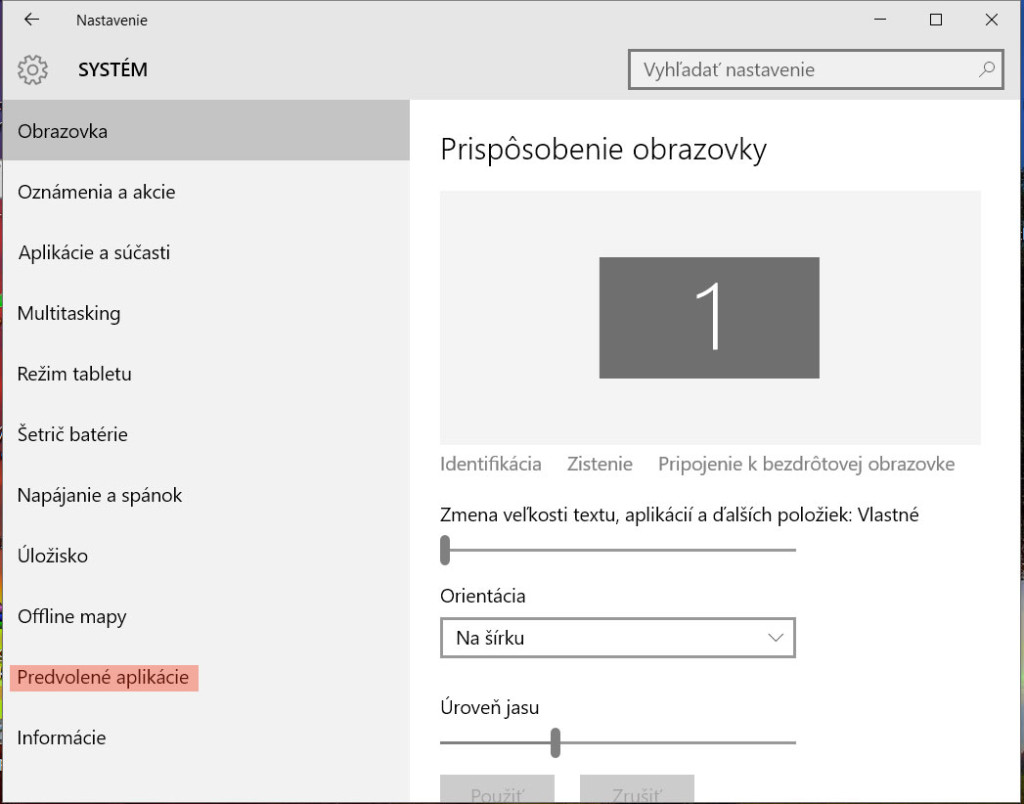
4.) Prejdi si zoznam a vyber si predvolené aplikácie podľa svojho výberu 😉